Nhằm hỗ trợ các khách hàng trải nghiệm phiên bản PHP 7.4, AZDIGI đã tiến hành tích hợp phiên bản PHP 7.4 vào tất cả các dịch vụ SSD Hosting tại AZDIGI. Và một trong các tính năng cải thiện tốc độ và tiết kiệm tài nguyên cho website trên PHP 7.4, đó là Opcache Preload.
Lưu ý hiện tại PHP 7.4 chỉ vừa được ra mắt chính thức ở các phiên bản đầu tiên. Khách hàng chỉ nên sử dụng PHP 7.4 để thử nghiệm và tham khảo.
Do là phiên bản PHP mới nên website của bạn có thể không tương thích khi sử dụng PHP 7.4, có thể gây ra lỗi 500. Do vậy nếu chuyển qua sử dụng PHP 7.4 mà bị lỗi thì hãy sử dụng các phiên bản PHP cũ ổn định hơn như PHP 7.3, PHP 7.2
Kích hoạt PHP 7.4 trên Hosting AZDIGI
Bạn có thể thực hiện thay đổi phiên bản PHP cho gói host bằng cách truy cập vào mục Select PHP Version trong cPanel và chọn PHP 7.4.

Hoặc nếu gói host của bạn có nhiều tên miền mà bạn chỉ muốn dùng PHP 7.4 cho một tên miền duy nhất thì có thể chọn phiên bản ở MultiPHP Manager trong cPanel.

Sau khi đổi xong, bạn hãy bật Opcache lên bằng cách vào Select PHP Version và chọn phiên bản PHP 7.4, kiểm tra xem opcache được bật chưa nhé.

Sử dụng Opcache Preload cho WordPress
Đây là hướng dẫn mang mục đích tham khảo, không nên sử dụng trên website chính thức. Bạn nên tùy chỉnh lại tập tin preload phù hợp với mã nguồn.
Tại phiên bản PHP 7.4, nó sẽ hỗ trợ một tùy chọn tên là opcache.preload để thiết lập đường dẫn chứa tập tin preload mà tập tin này sẽ có vai trò là gọi hoặc quản lý các tập tin trong mã nguồn muốn luôn luôn được lưu opcache khi máy chủ khởi động.
Bạn có thể sử dụng Opcache Preload cho bất kỳ mã nguồn nào, nhưng ở đây AZDIGI sẽ hướng dẫn mẫu đối với mã nguồn WordPress để dễ hình dung nhé.
Nếu muốn dùng chức năng này, chúng ta phải tạo một tập tin preload.php trong thư mục gốc của website cần thao tác (ví dụ thư mục public_html cho tên miền chính) ngang hàng với tập tin wp-config.php, nội dung như sau:
<?php
declare(strict_types=1);
$preload_patterns = [
"*.php",
"wp-includes/**/*.php",
"wp-includes/*.php",
];
foreach ($preload_patterns as $pattern) {
$files = glob($pattern);
foreach ($files as $file) {
opcache_compile_file($file);
}
}Tại đoạn mã trên, chúng ta sẽ thực hiện gọi toàn bộ tập tin .php trong thư mục gốc của website và các tập tin trong thư mục wp-includes. Có thể hiểu là chúng ta đang muốn opcache toàn bộ mã nguồn của WordPress (không bao gồm theme và plugin).
Sau đó bạn vào Terminal trong cPanel và gõ lệnh sau:
nano /opt/alt/php74/link/conf/alt_php.iniVà chèn đoạn sau vào cuối tập tin:
opcache.preload = /home/$username/public_html/preload.phpBạn nhớ thay đường dẫn tới tập tin preload.php cho chính xác, thay $username thành tên đăng nhập vào host của bạn hoặc có thể xem trong cPanel như ảnh:

Sau đó ấn nút Ctrl + O để lưu lại và thành công. Để kiểm tra bạn có thể gõ lệnh sau trong Terminal để xem PHP đã thiết lập tập tin preload.php chưa:
php -i | grep opcache.preloadKết quả trả về như sau là thành công:
opcache.preload => /home/blogazdigi/public_html/preload.php => /home/blogazdigi/public_html/preload.php
opcache.preload_user => no value => no valueVậy là bạn đã hoàn tất việc thiết lập opcache preload cho mã nguồn WordPress rồi đó. Lưu ý là việc sử dụng opcache preload theo mẫu bài viết này có thể không hoạt động như ý muốn. Do vậy bạn có thể tự thiết lập lại danh sách các tập tin PHP cần preload theo nhu cầu của mình, ví dụ như các website WooCommerce thì nên preload thêm plugin của WooCommerce xem sao nhé.
Chúc bạn thành công.


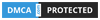






















Ý kiến bạn đọc (0)